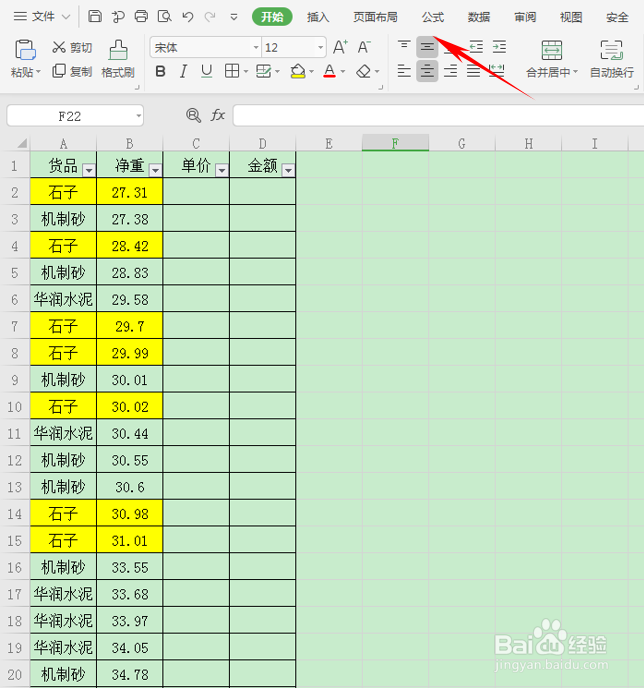1、如对下图表中的货品进行颜色标记:
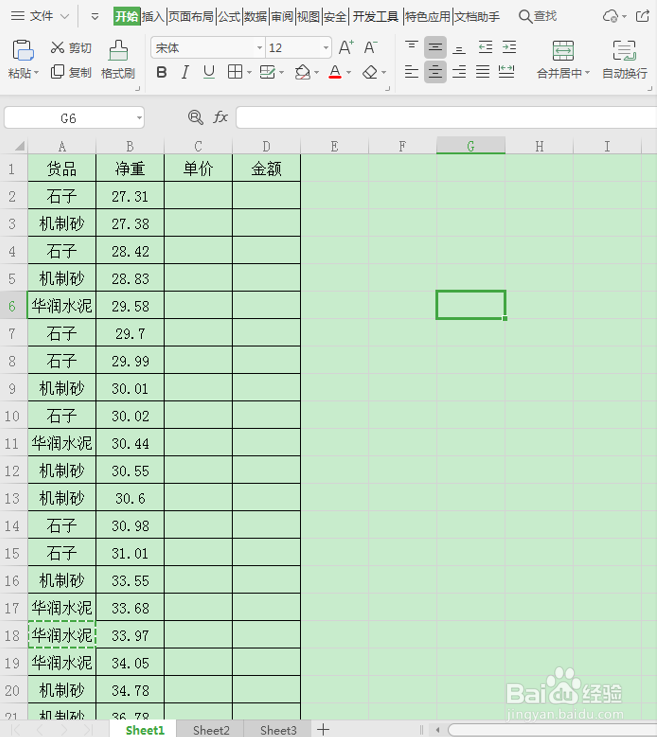
2、选择需要筛选数据的单元格范围,在上方的工具栏“开始”菜单栏的“筛选”按钮:
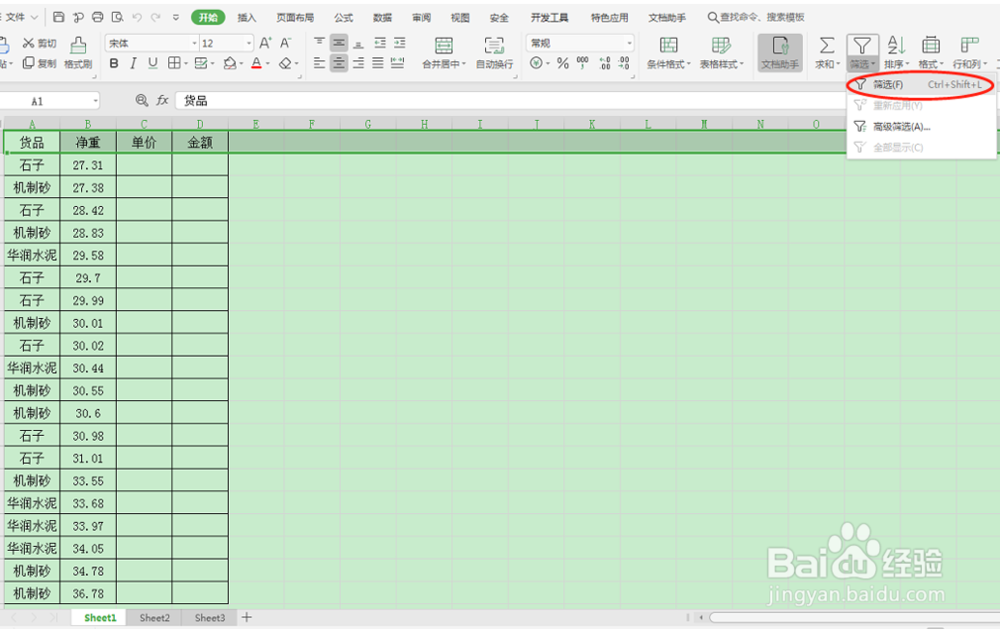
3、在表格首行可以看到一个筛选按钮,如下:
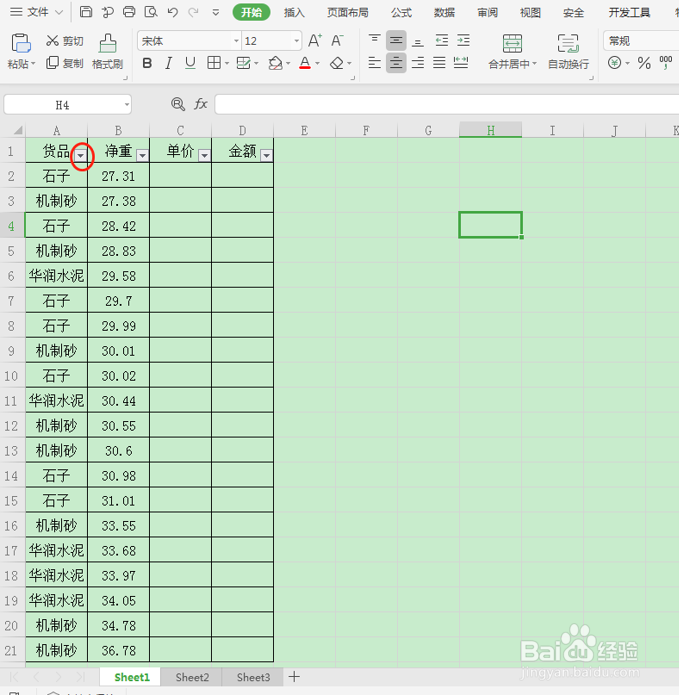
4、点筛选符号,会出现如下图中的货品勾选界面,默认是全选,但是根据需要可以把不想要的货品取消勾选,再点确定即可:
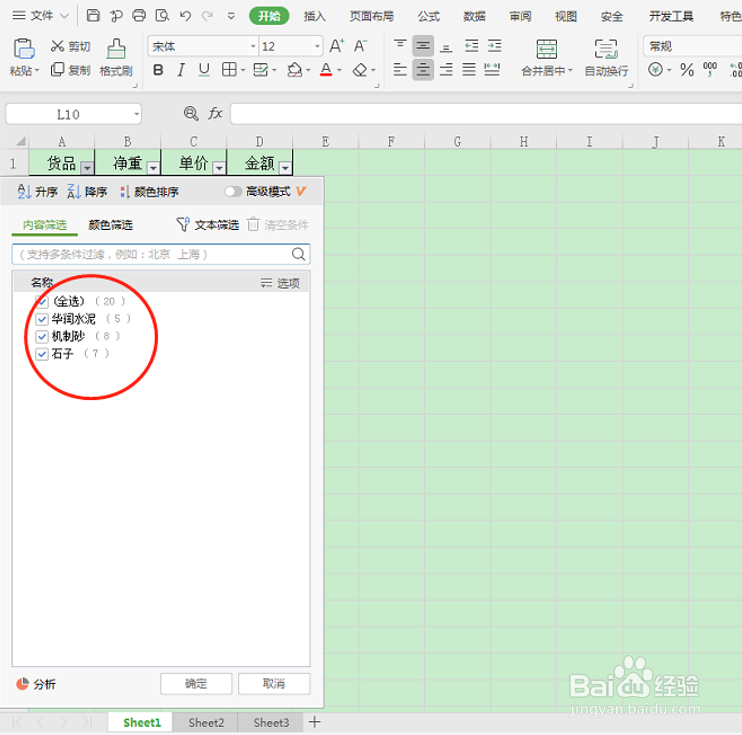
5、假如要用黄色标记“石子”,我们可以在只勾选石子,这时表格界面会显示筛选状态下,所有石子的数据,如:
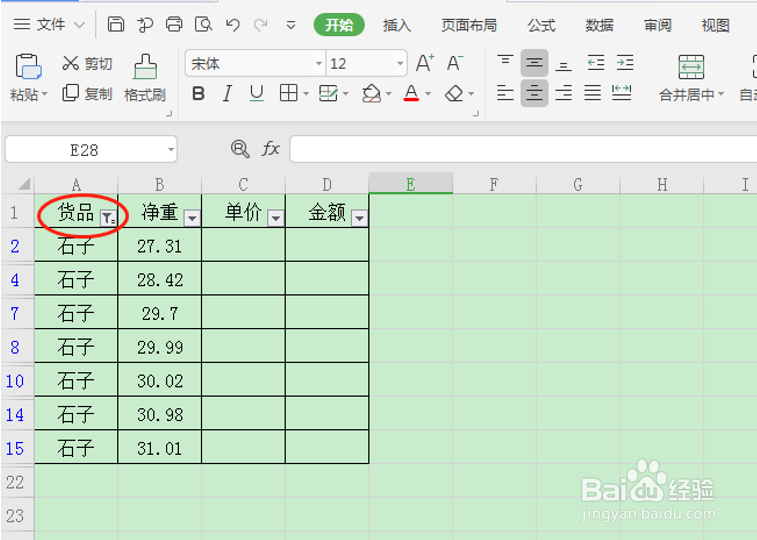
6、接着再用鼠标选中石子的数据区域,进行标记颜色,具体操作如下图红色箭头指示进行操作:
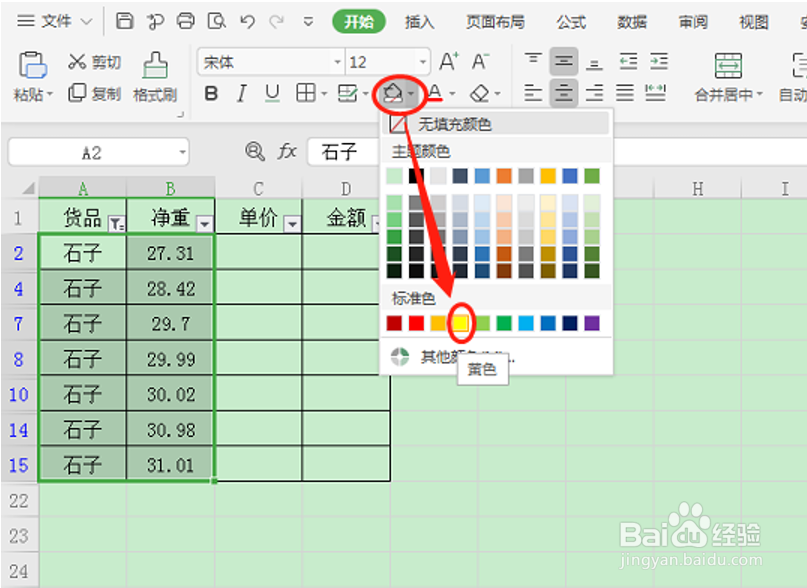
7、标记黄色后,表格显示效果如下:
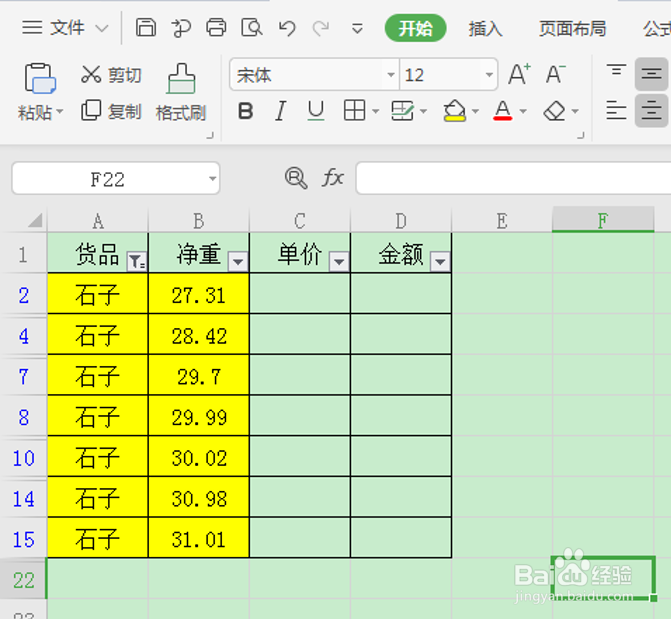
8、最后取消筛选状态,可以看到所以有货品中的数据,只有石子的数据标记了黄色,如: